iOS 18のインストール中にiPhoneがフリーズする時の対処法
iPhone をiOS 18に更新すると、最先端の機能に早期にアクセスできるようになりますが、このプロセスにはリスクが伴います。多くのユーザーが、iOS 18 のインストール中にデバイスがフリーズしたと報告しています。イライラしますが、これはプレリリース ソフトウェアを使用する場合には珍しい問題ではありません。 幸いなことに、iOS 18 の iPhone のフリーズを解決し、更新プロセスを正常に完了する手順が確立されています。この記事では、iOS 18 へのアップデート中にフリーズした iPhone を解除するための最適な解決策を概説します。
対処法1、iPhoneを強制的に再起動する
iOS 18のアップデート中に iPhone がフリーズした場合、強制再起動がフリーズを解除する最も簡単な解決策である可能性があります。これによりデータは消去されませんが、デバイスが強制的に再起動されるだけです。 iOS 18のフリーズを修正する方法は次のとおりです。
Step1:音量を上げるボタンを押してから素早く放します。
Step2:音量を下げるボタンを押してから素早く放します。
Step3:サイドボタンを押さえたままにします。
Step4:Appleロゴが表示されたら、サイドボタンを放します。

対処法2、iPhoneのストレージをクリアする
ストレージ容量が不十分な場合、アップデートがフリーズすることがあります。使用されていないアプリやファイルを削除してストレージを空にすると、アップデートを続行できる場合があります。 iOS 18の画面フリーズを解決するには、iPhoneのストレージを確認する必要があります。
Step1:「設定」から「一般」をタップします。
Step2:「iPhoneストレージ」をタップし「使用済み」の項目を確認
Step3:不要なデータを削除。
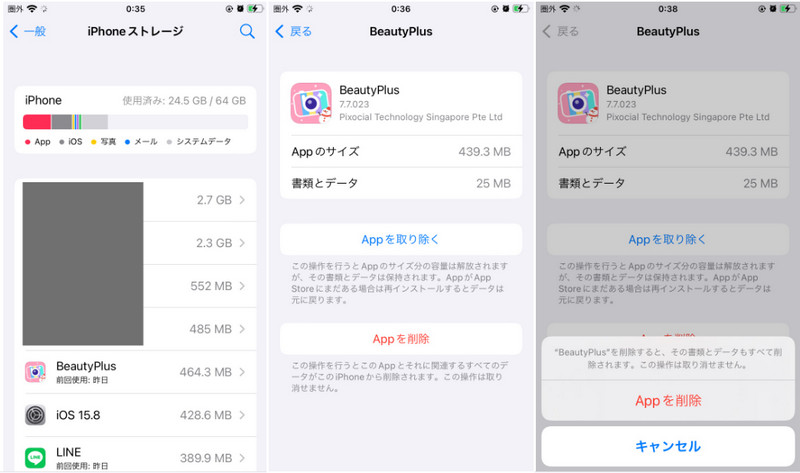
対処法3、iPhoneのネットワーク設定をリセットする
ネットワーク障害により、アップデートのダウンロードとインストールが妨げられる場合があります。ネットワーク設定をリセットすると、接続の問題が解決される可能性があります。 iOS 18アップデート後にiPhoneがフリーズした場合の解決方法は次のとおりです。
Step1:「設定」から「一般」を選択します。
Step2:「転送またはiPhoneをリセット」をタップ
Step3:「ネットワーク設定をリセット」をタップ

対処法4、インターネット接続を確認する
インターネット接続が貧弱または不安定であると、iOS アップデートがフリーズしたり失敗したりする可能性があります。強力な Wi-Fi 接続を確保すると、問題が解決される可能性があります。 iPhone iOS 18のフリーズした画面を修正するためにインターネット接続を確認する方法は次のとおりです。
Step1:設定アプリを開き、Wi-Fiに移動します
Step2:信頼できる Wi-Fi ネットワークに接続していることを確認してください
対処法5、低電力モードを無効にする
低電力モードでは、バッテリーを節約するために一部のバックグラウンド プロセスが無効になります。これにより、更新プロセスが妨げられる可能性があります。 iOS 18アップデート中にiPhoneがフリーズした場合の解決方法は次のとおりです。
Step1:「設定」をタップ
Step2:「バッテリー」をタップ
Step3:「低電力モード」をタップし、オフ(灰色)にしてください。
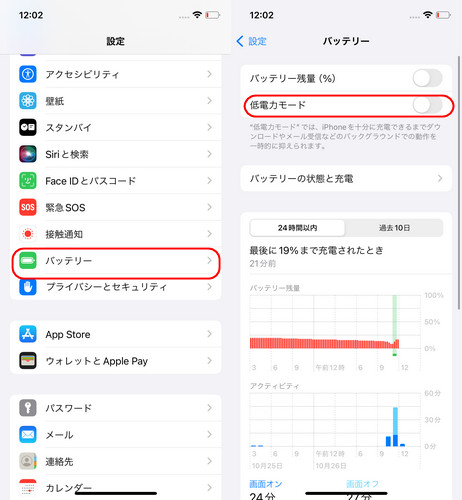
対処法6、iTunesでiPhoneを復元する
アップデート中に iPhone がフリーズして応答しなくなった場合は、リカバリモードにして iTunes 経由で iOS を再インストールしてみてください。 iTunes 経由で iOS 18 アップデートのフリーズを修正するには、次の手順に従います。
Step1: iTunesを起動したPCにiPhoneを接続します。
Step2: スマホアイコンをクリックして概要を開きます。
Step3: 「iPhoneを復元」をクリックします。
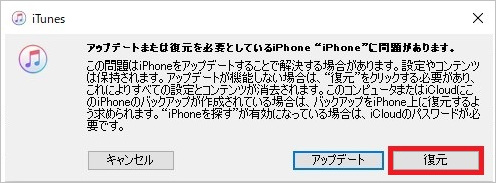
対処法7、iPhoneのすべての設定をリセットする
最後の手段として、すべての設定をリセットすると、アップデートのフリーズを引き起こすソフトウェアの競合を解消できます。 iOS 18アップデート後のiPhoneのフリーズを修正する方法は次のとおりです。。
Step1:「設定」から「一般」を開き、「転送またはiPhoneをリセット」をタップします。
Step2:「すべてのコンテンツと設定を消去」を選択します。

対処法8、データ消去せずに、専門的なiPhone不具合修復ソフトを使う【お勧め】
iOS 18 アップデート中に iPhone がフリーズした場合は、ReiBootが必要な解決策です。この強力なツールは、Apple ロゴが表示されたデバイス、フリーズした画面、アップデート エラーなど、さまざまな iOS の問題を解決するのに役立ちます。 ReiBoot は、ユーザーフレンドリーなインターフェイスと効率的な修復機能を備えており、データを失うことなく iPhone を正常な状態に戻すことができます。 Tenorshare ReiBoot を今すぐダウンロードして、iOS 18 アップデートの問題をシームレスに解決し、デバイスのスムーズな動作を維持してください
-
ReiBoot for iOSを起動してiPhoneを接続したら「開始」をクリックします。

-
2つの修復モードが表示されるので「普通モード」を選択します。

-
「ダウンロード」をクリックしてファームウェアを読み込みます。

-
iPhone不具合の修復を始めます。

iOS 18のインストール中にiPhoneがフリーズするについてよくあるご質問
質問1、iOS 18のインストール中にiPhoneがフリーズするにはどうすればよいですか?
iOS 18 のアップデート中に iPhone がフリーズして応答しなくなった場合、単純に停止することはできません。最善の方法は、iPhone を強制的に再起動することです。これにより、アップデートが停止され、デバイスが再起動されます。
質問2、iOS 18 のアップデートにこれほど時間がかかるのはなぜですか
iOS 18 のアップデートに予想よりも時間がかかる場合には、いくつかの考えられる理由が考えられます。
- 転送するデータやアプリが大量にある
- インターネット接続が遅い
- 高トラフィックによるサーバー側の問題がある
- バックグラウンドプロセスが干渉している
まとめ
新しい iOS 18に更新すると、常に問題が発生するリスクが伴います。ただし、このガイドで概説されている解決策に従うことで、iPhone のフリーズを解除し、エキサイティングな新しい iOS 18 を正常に実行できます。 少しの忍耐力があれば、あなたの iPhone はまもなく最新の iOS 18の機能と拡張機能をすべて利用できるようになります。定期的なバックアップをお勧めしますが、iOS 18 への道のりでこの小さな障害に阻まれないでください。
iOS 18のインストール中にiPhoneがフリーズする時の対処法
最終更新日2024-08-23 / カテゴリiOS 18








(0 票、平均: 5.0 out of 5 )
(クリックしてこの記事へコメント)